1、首先双击灰色背景(或Ctrl+O)打开要编辑的图片,按快捷键Ctrl+J复制背景图层。
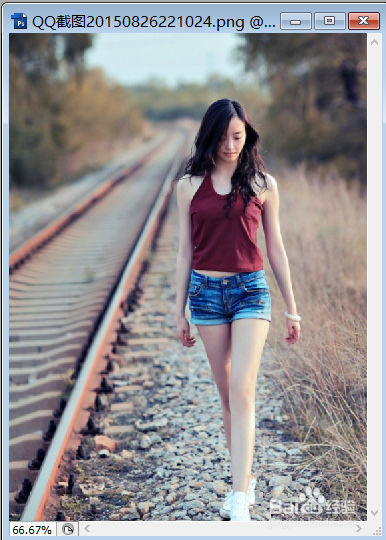

2、单击“滤镜->模糊->高斯模糊”,调整半径到合适大小。

3、选择工具箱中的橡皮擦皤材装肢工具,然后在图像主体(此图为模特)的区域涂抹,这样的操作相当于将此图层中模特的区域擦除,只留下模糊的背景。两个图层叠加到一起后,就能实现模糊背景的效果了。
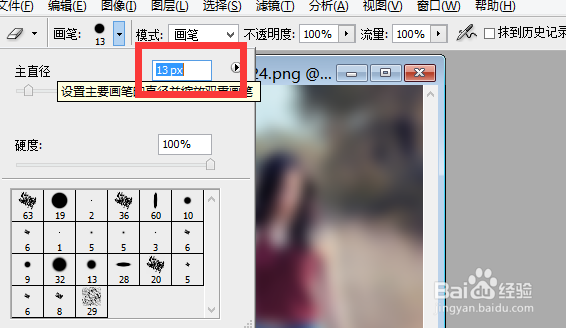
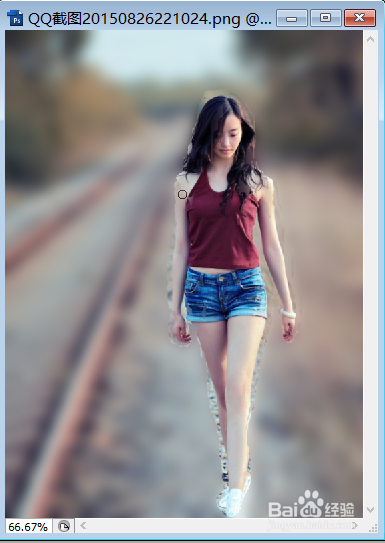
4、下面是最终效果图,模糊了背景后,是不是感觉图像主体更加突出了呢!

时间:2024-10-12 11:57:49
1、首先双击灰色背景(或Ctrl+O)打开要编辑的图片,按快捷键Ctrl+J复制背景图层。
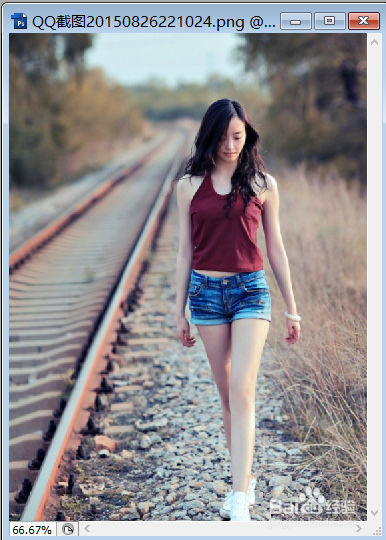

2、单击“滤镜->模糊->高斯模糊”,调整半径到合适大小。

3、选择工具箱中的橡皮擦皤材装肢工具,然后在图像主体(此图为模特)的区域涂抹,这样的操作相当于将此图层中模特的区域擦除,只留下模糊的背景。两个图层叠加到一起后,就能实现模糊背景的效果了。
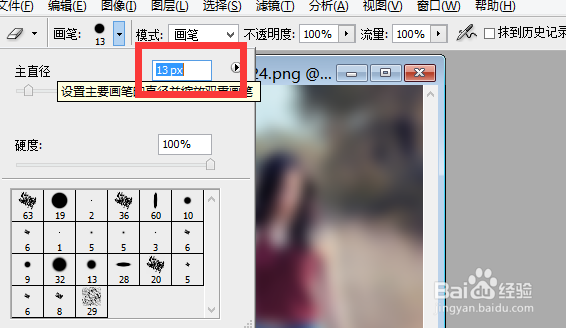
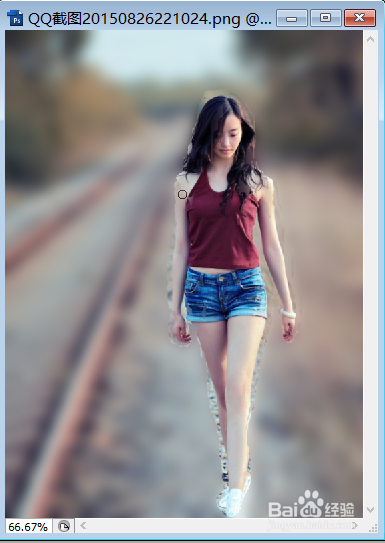
4、下面是最终效果图,模糊了背景后,是不是感觉图像主体更加突出了呢!

